כיצד לנעול מסך ב-Windows 10 (נעל את המחשב שלך)
אתה יכול לנעול את המסך שלך כדי להגן על המחשב שלך משימוש לא מורשה כשאתה מתרחק לזמן קצר ולא רוצה לצאת מההפעלה של המשתמש שלך או לכבות את המחשב. ב-Windows 10, ישנן מספר דרכים לנעול את המחשב. במאמר זה נסקור את כולם.
פרסומת
כאשר Windows 10 נעול, הוא מציג את מסך הנעילה.

אם יש לך השבית את מסך הנעילה, אז יוצג במקום זאת מסך כניסה.

אם מסך אבטחה CTRL+ALT+DEL מופעל, על המשתמש ללחוץ Ctrl + Alt + דל לפני הכניסה כדי לבטל את הנעילה.

כאשר החשבון שלך מוגן בסיסמה, משתמשים אחרים לא יוכלו לבטל את נעילת הפעלת המשתמש שלך מבלי לדעת את הסיסמה שלך. עם זאת, אם יש להם חשבונות משלהם במחשב האישי שלך, הם יוכלו להיכנס איתם ממסך הנעילה. החשבון שלך יישאר נעול והנתונים שלך יישארו פרטיים.
כדי לנעול את המסך ב-Windows 10 משימוש לא מורשה (נעל את המחשב שלך), תוכל להשתמש באחת מהשיטות הבאות.
נעל את המחשב באמצעות קיצור מקלדת.
כדי לנעול את הפעלת המשתמש שלך, לחץ על רצף המקשים הבא במקלדת:
לנצח + ל
זה ינעל את המסך שלך.
לחלופין, אתה יכול ללחוץ Ctrl + Alt + דל. מסך אבטחה מיוחד יופיע. שם, לחץ על הפריט נעילה.

נעל את המחשב שלך מסמל המשתמש ב-Start.
פתח את תפריט התחל ולחץ על תמונת חשבון המשתמש. יופיע תפריט קטן. שם תמצא את פקודת הנעילה.
הטריק הזה עובד גם עם תפריט התחל במסך מלא.
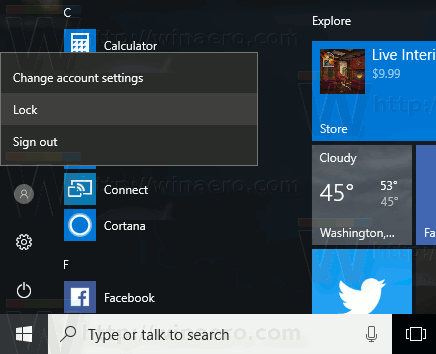
נעל את המחשב שלך ממנהל המשימות.
לִפְתוֹחַ מנהל משימות ועבור ללשונית משתמשים. מצא את חשבון המשתמש שלך ברשימה. בחר אותו ברשימה ולחץ על כפתור "נתק". פעולה זו תנעל את ההפעלה הנוכחית שלך.
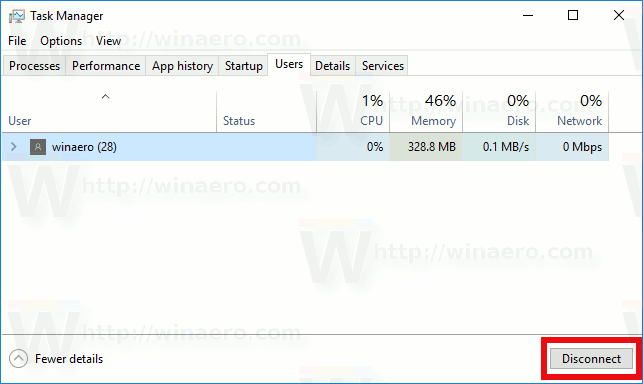
לחלופין, תוכל ללחוץ לחיצה ימנית על חשבונך ברשימה ולבחור את אותה פקודה מתפריט ההקשר. ראה את צילום המסך למטה.
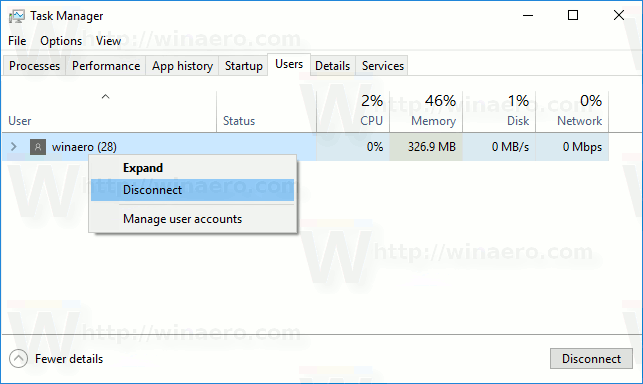
נעל את המחשב באמצעות פקודה.
לבסוף, אתה יכול לנעול את המסך שלך עם פקודה מיוחדת. ללחוץ לנצח + ר מקשי קיצור לפתיחת תיבת הדו-שיח 'הפעלה' והקלד או הדבק את הפקודה הבאה:
rundll32.exe user32.dll, LockWorkStation

לחלופין, אתה יכול לבצע פקודה זו ב-a שורת הפקודה.

ב-Windows 10, ישנן מספר פקודות שימושיות אחרות שיאפשרו לך להפעיל מחדש, לכבות או להכניס את המחשב למצב שינה.
ראה את המאמר צור קיצורי כיבוי, הפעלה מחדש, שינה ושינה ב-Windows 10.
טיפ: החל מעדכון היוצרים של Windows 10, אתה יכול להשתמש בתכונה חדשה בשם נעילה דינמית לנעול את המחשב באופן אוטומטי.


